wps表格怎么调整表格大小 wps调整表格大小的步骤
更新时间:2023-09-03 11:17:25作者:qiaoyun
在编辑wps的时候,许多人都会插入表格来进行操作,有时候在添加一些数据的时候,需要对表格大小进行调整,但是有很多新手用户因为不熟悉,不知道wps表格怎么调整表格大小,其实方法并不会难,如果你有想要知道的话,就可以跟着笔者一起来学习一下wps调整表格大小的步骤。
方法如下:
1、我们先插入1个表格。
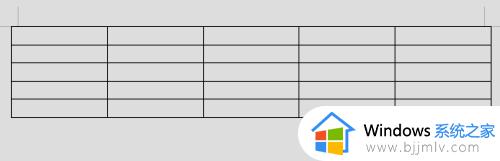
2、我们选中整张表格。
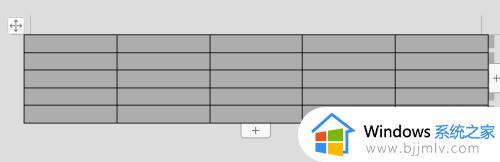
3、我们右键单击再点击下图框内选项。
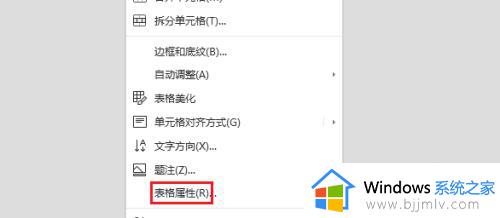
4、我们点击下图框内选项。
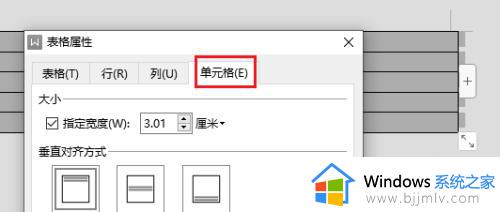
5、我们在下图框内输入单元格的尺寸。
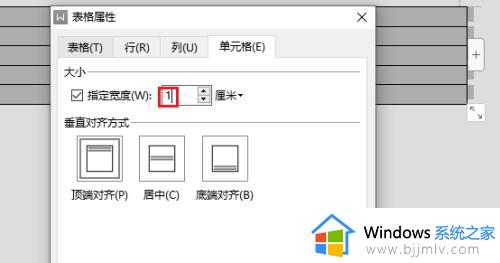
6、最后效果如下图。
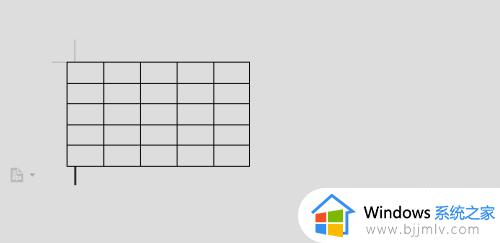
以上就是wps表格调整表格大小的详细方法,大家如果也想要调整的话,可以学习上述方法步骤来进行操作。
wps表格怎么调整表格大小 wps调整表格大小的步骤相关教程
- wps表格里面的行间距怎么调整 wps表格行间距在哪里设置
- word怎么设置表格根据内容自动调整大小 word中表格根据内容自动调整设置方法
- wps表格怎么设置自动调整列宽 wps表格中自动调整列宽在哪里
- wps如何让单元格适应内容自动调整 wps表格怎样根据内容自动调整
- wps表格怎么加一个单元格 wps表格添加一个单元格设置方法
- wps怎样取消隐藏的工作表格 wps表格怎么取消隐藏的工作表
- 表格里怎么换行不换格 excel表格换行不换格的步骤
- wps表格取消分页怎么弄 wps表格如何取消分页
- wps表格背景色怎么变成白色 wps如何把表格背景变白色
- wps表格图片压缩的方法 wps表格图片怎么压缩
- 惠普新电脑只有c盘没有d盘怎么办 惠普电脑只有一个C盘,如何分D盘
- 惠普电脑无法启动windows怎么办?惠普电脑无法启动系统如何 处理
- host在哪个文件夹里面 电脑hosts文件夹位置介绍
- word目录怎么生成 word目录自动生成步骤
- 惠普键盘win键怎么解锁 惠普键盘win键锁了按什么解锁
- 火绒驱动版本不匹配重启没用怎么办 火绒驱动版本不匹配重启依旧不匹配如何处理
电脑教程推荐
win10系统推荐